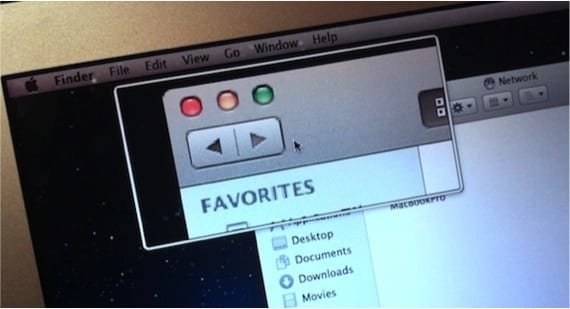
הפוסט שאנו מציגים להלן מתמקד בעיקר במורים שעשו את הקפיצה ל- Mac ותהו בהזדמנויות רבות כיצד להגדיל את המסך כאילו היה להם iPad ביד והשתמשו בלוח המגע שלו. ב- OSXs לפני Mountain Lion הפונקציה זום זה הופעל באופן מקורי, כך שניתן היה להשתמש בו בכל עת מבלי שתצטרך להגדיר שום דבר.
עם התפתחות גרסאות OSX, אפשרויות מסוימות אינן מוגדרות מראש ובמקרה זה יש להפעילן שוב מלוח הבקרה. "נְגִישׁוּת".
כדי להפעיל את האפשרות שאליה אנו הולכים העדפות מערכת ובתוך אנחנו נוגסים נגישות. בחלון הבא, בעמודה השמאלית אנו בוחרים את קטגוריית הזום וכפי שניתן לראות, את האפשרות ל "השתמש בתנועת גלילה עם מקשי שינוי כדי לשנות זום" מושבת. אנו לוחצים ומפעילים את האפשרות בנוסף להגדרת התצורה שלה עם הפריטים התחתונים המאפשרים לנו להעשיר את סוג הזום שנעשה.
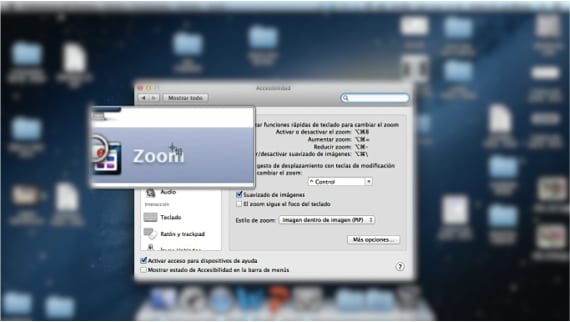
מאוחר יותר, על מנת להתקרב, כל שעלינו לעשות הוא ללחוץ על המקש "Ctrl" והחלק שתי אצבעות כלפי מעלה על לוח העקיבה או להיפך.
אם אנחנו מאלה שבדרך כלל לא משתמשים בעכבר או בלוח העקיבה ניתן גם להגדיר אותו קיצורי מקשים.
כפי שראית, השימוש בכלי זום ב- OSX הוא משימה קלה מאוד להגדרה ושימוש.
עוד מידע - מחוות על משטח הקסם הקסום